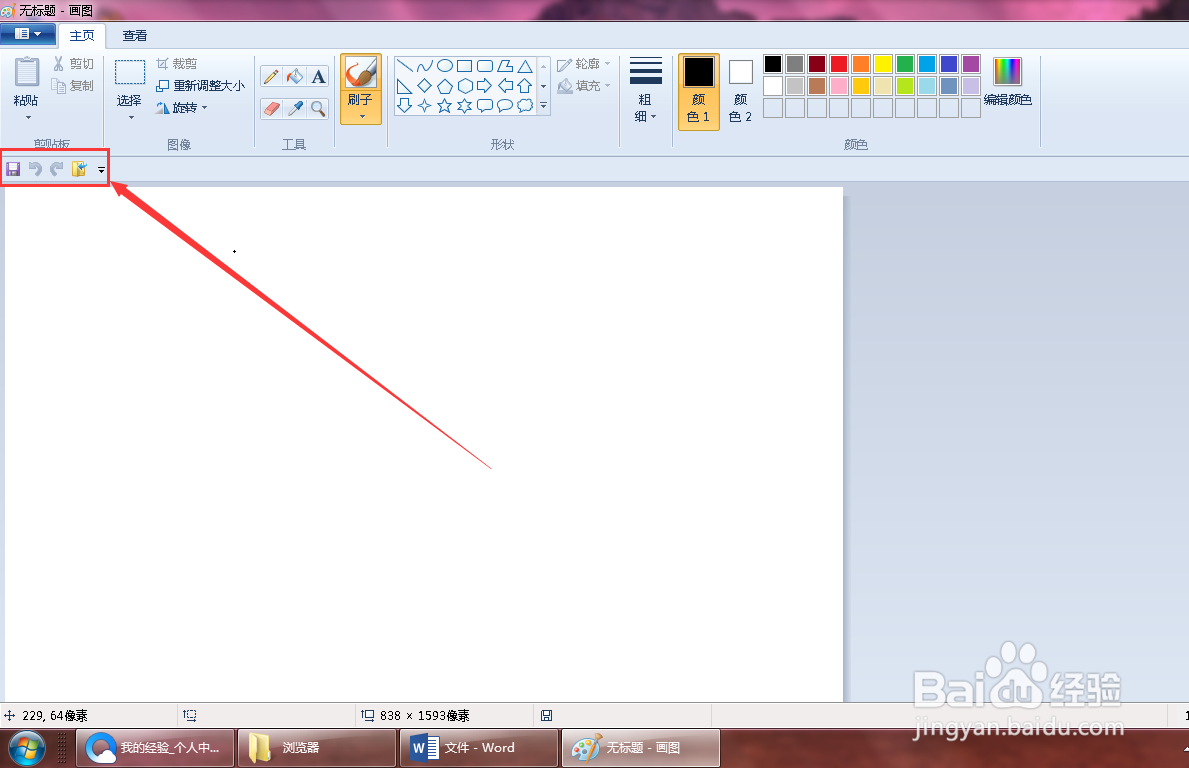1、首先打开电脑,进入电脑桌面 , 如图
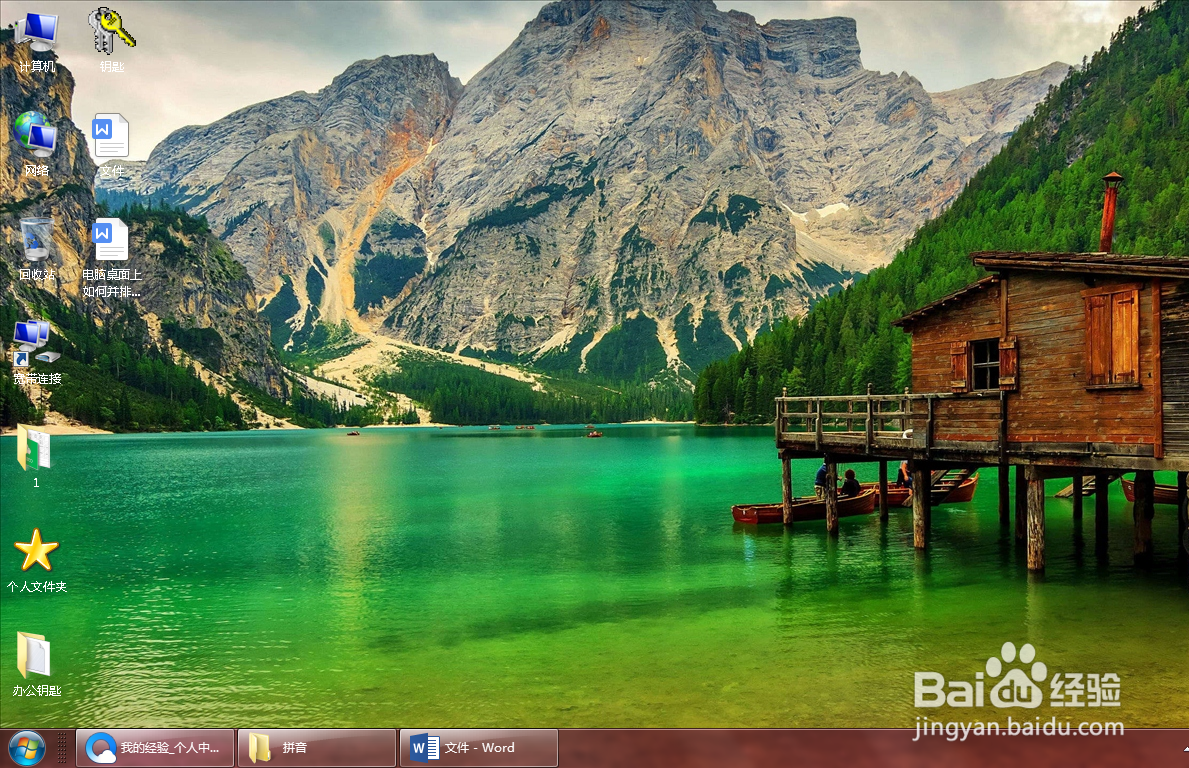
2、进入电脑桌面后,找到开始按钮,点击画图软件 如图

3、打开画图软件,如图
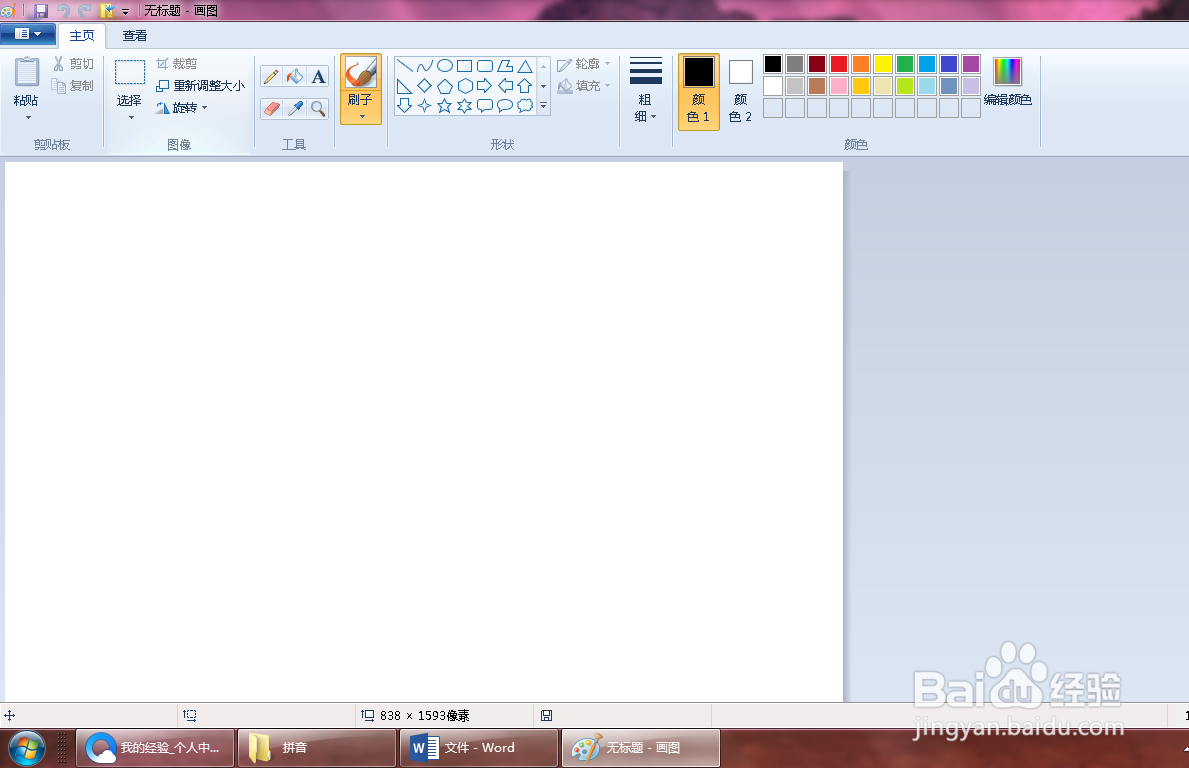
4、在画图软件中找到自定义快速访问工具栏 如图
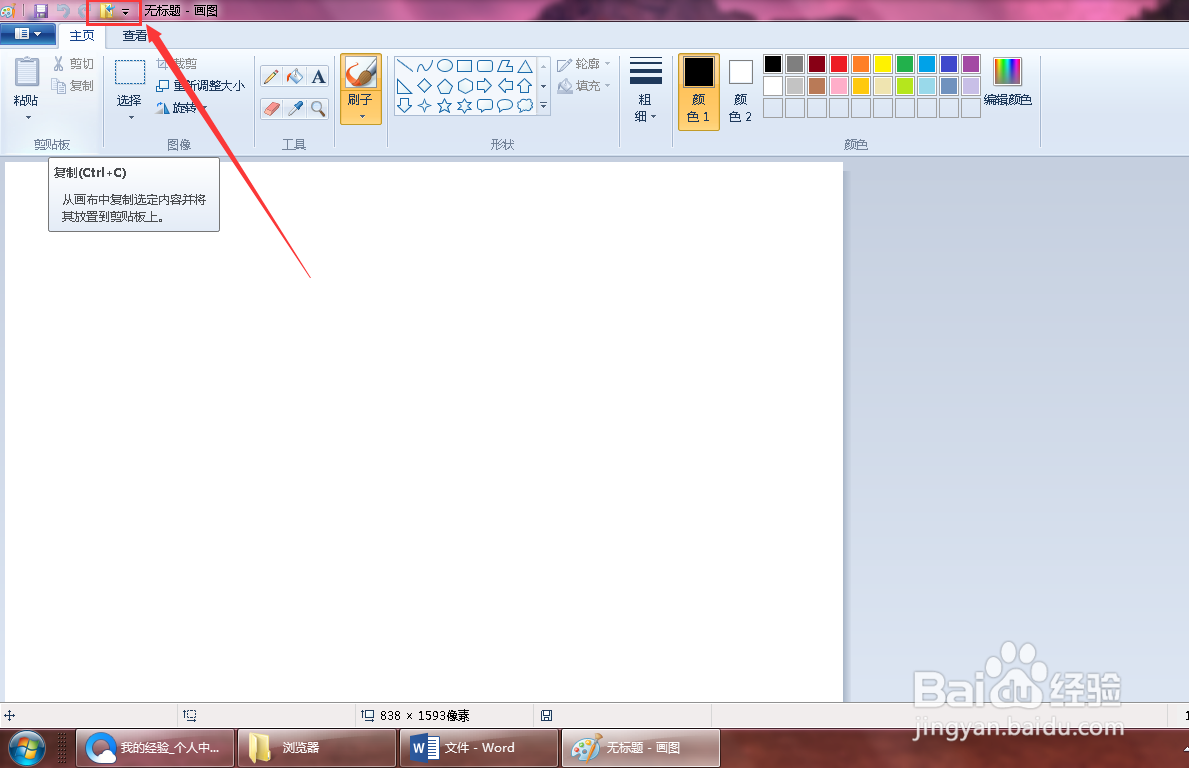
5、用鼠标点击自定义快速访问工具栏,打开菜单,选择在功能区下方显示 如图
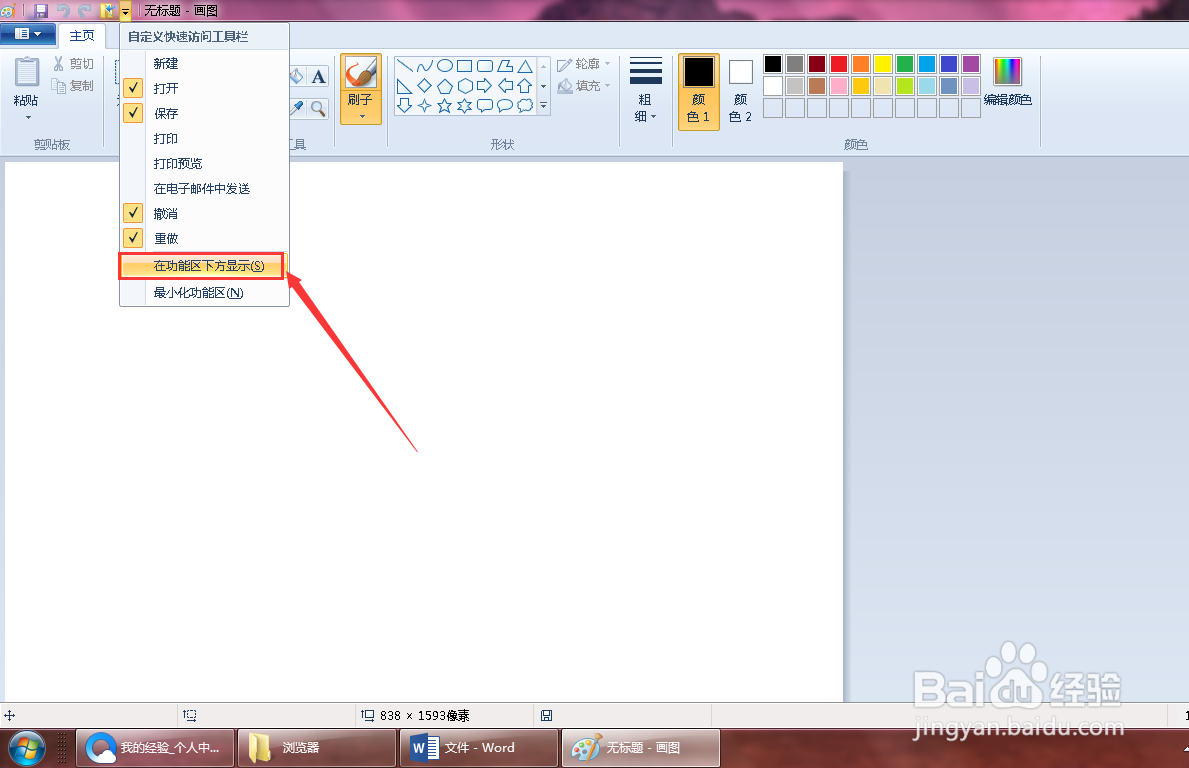
6、画图软件中快速访问工具栏在功能区下方显示完成 如图
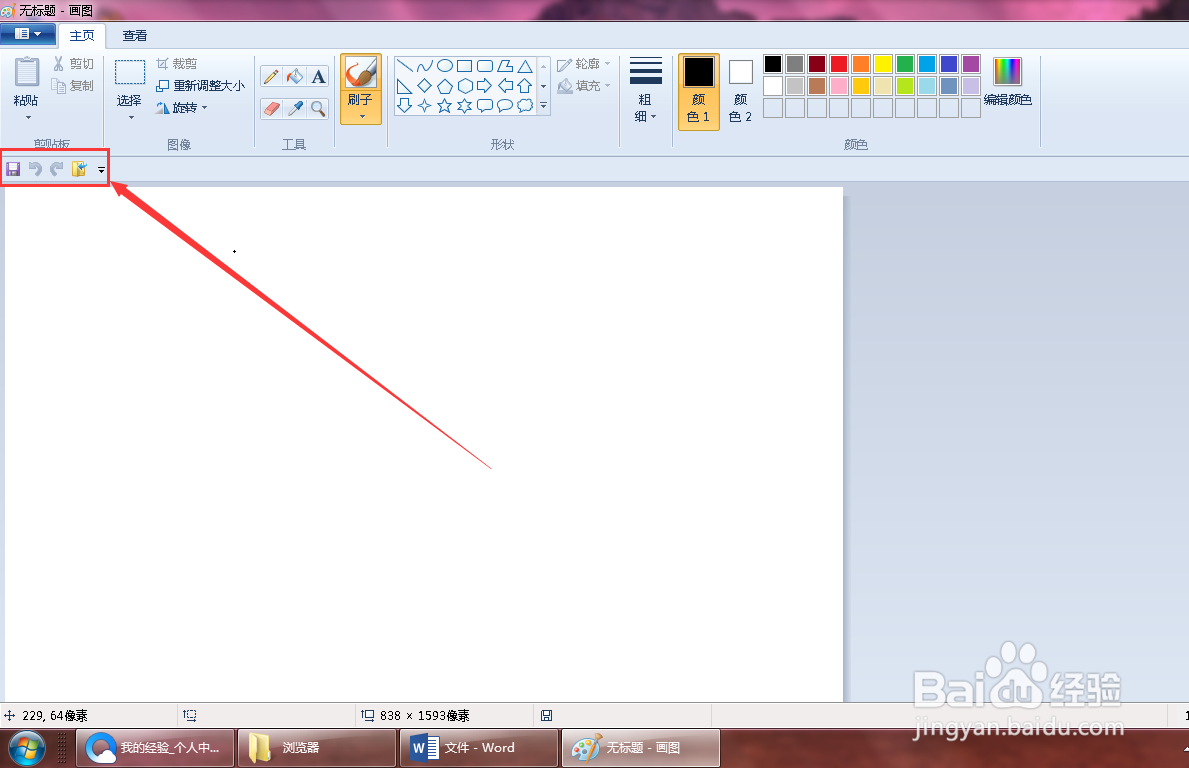
时间:2024-10-12 17:01:25
1、首先打开电脑,进入电脑桌面 , 如图
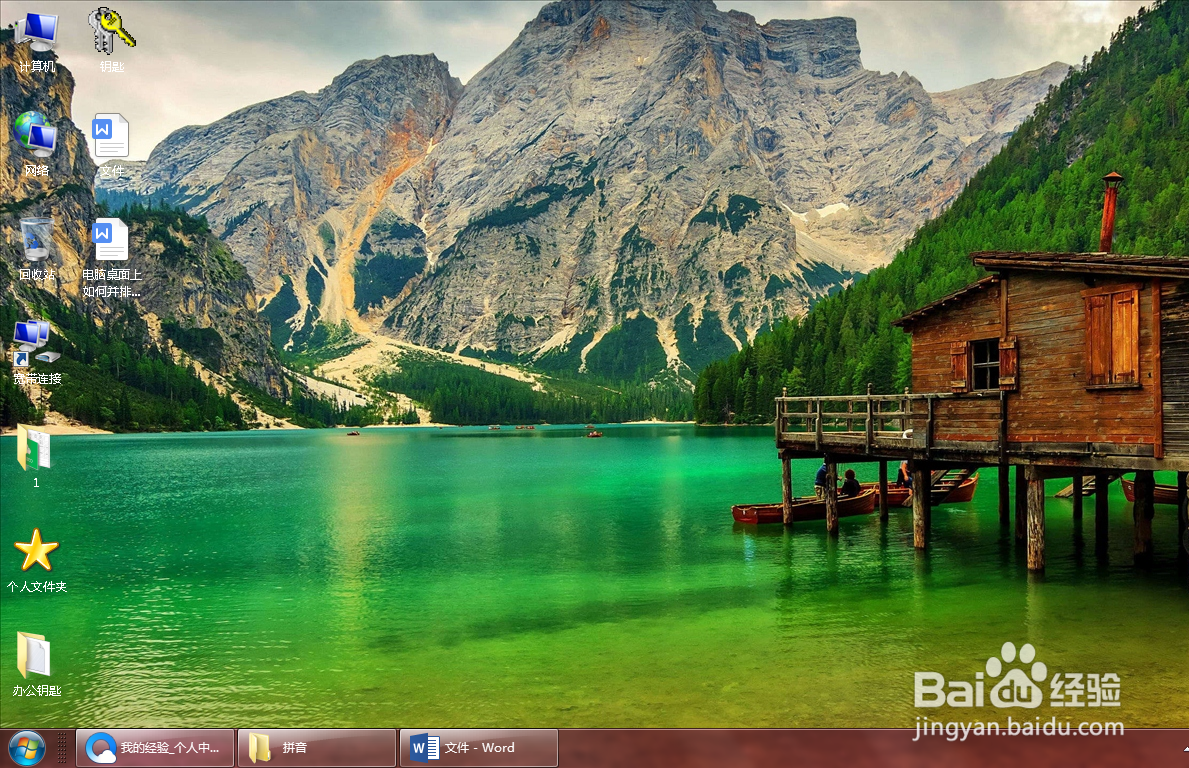
2、进入电脑桌面后,找到开始按钮,点击画图软件 如图

3、打开画图软件,如图
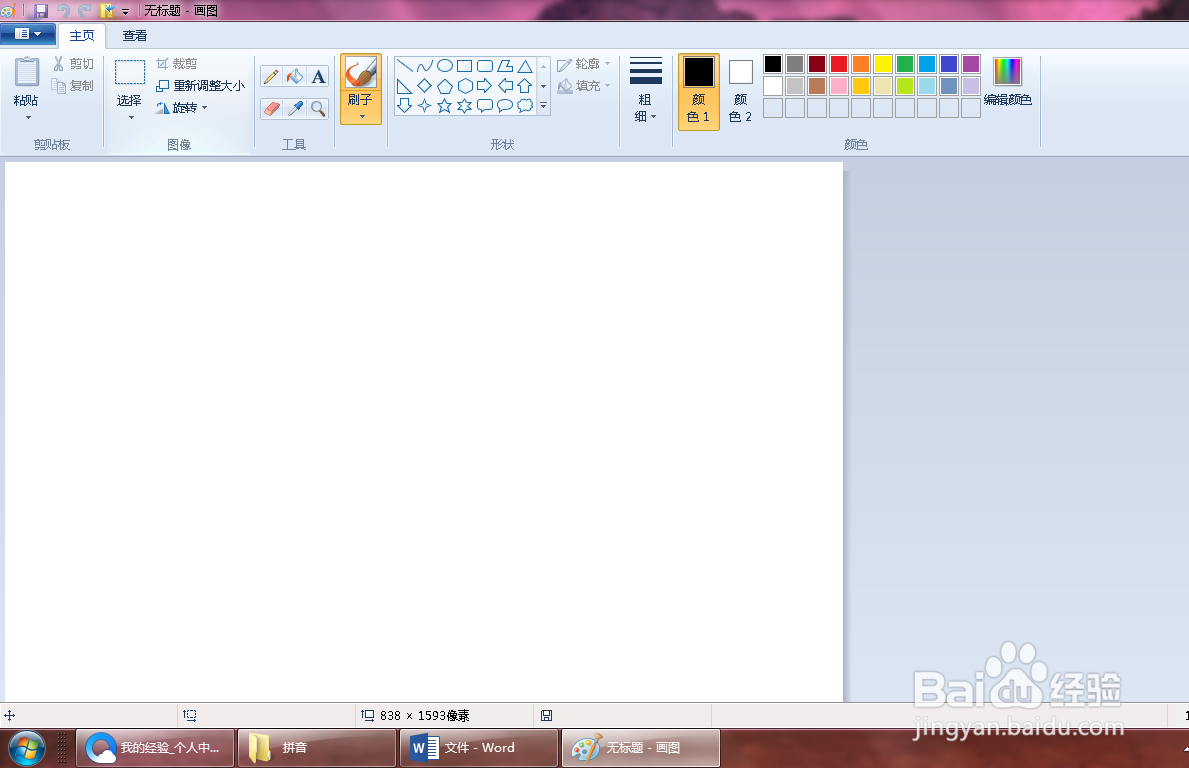
4、在画图软件中找到自定义快速访问工具栏 如图
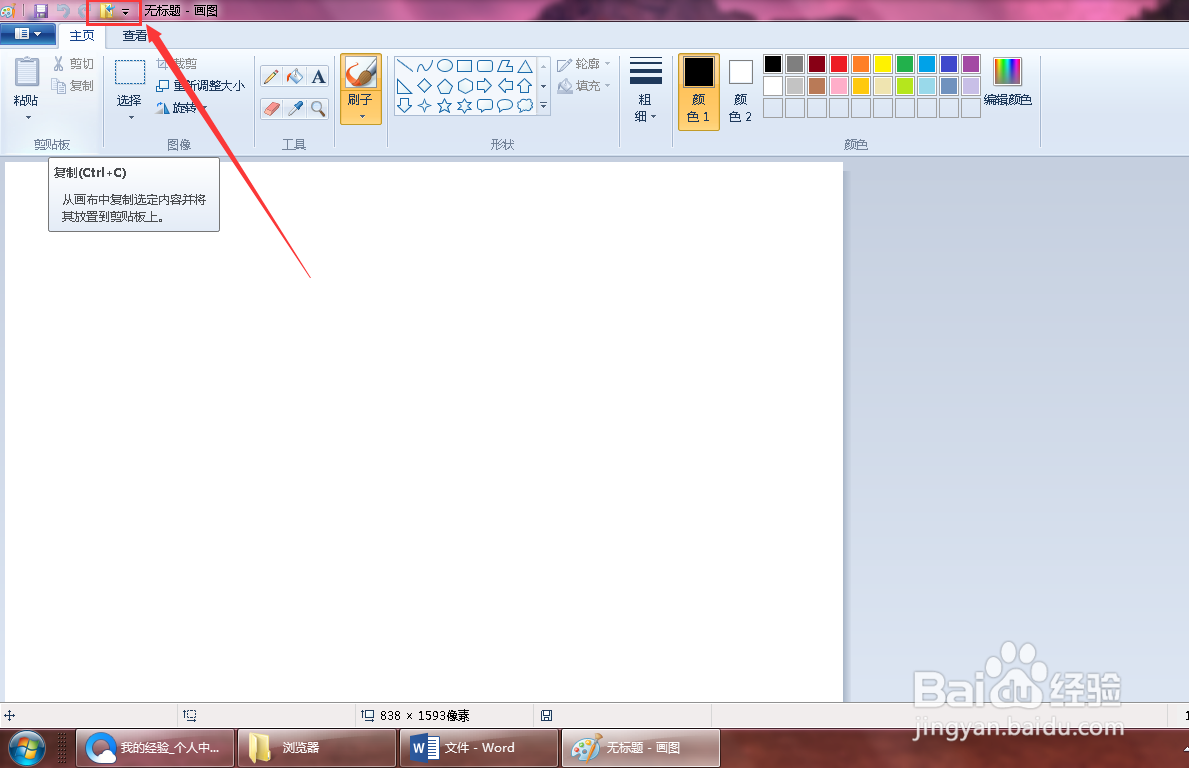
5、用鼠标点击自定义快速访问工具栏,打开菜单,选择在功能区下方显示 如图
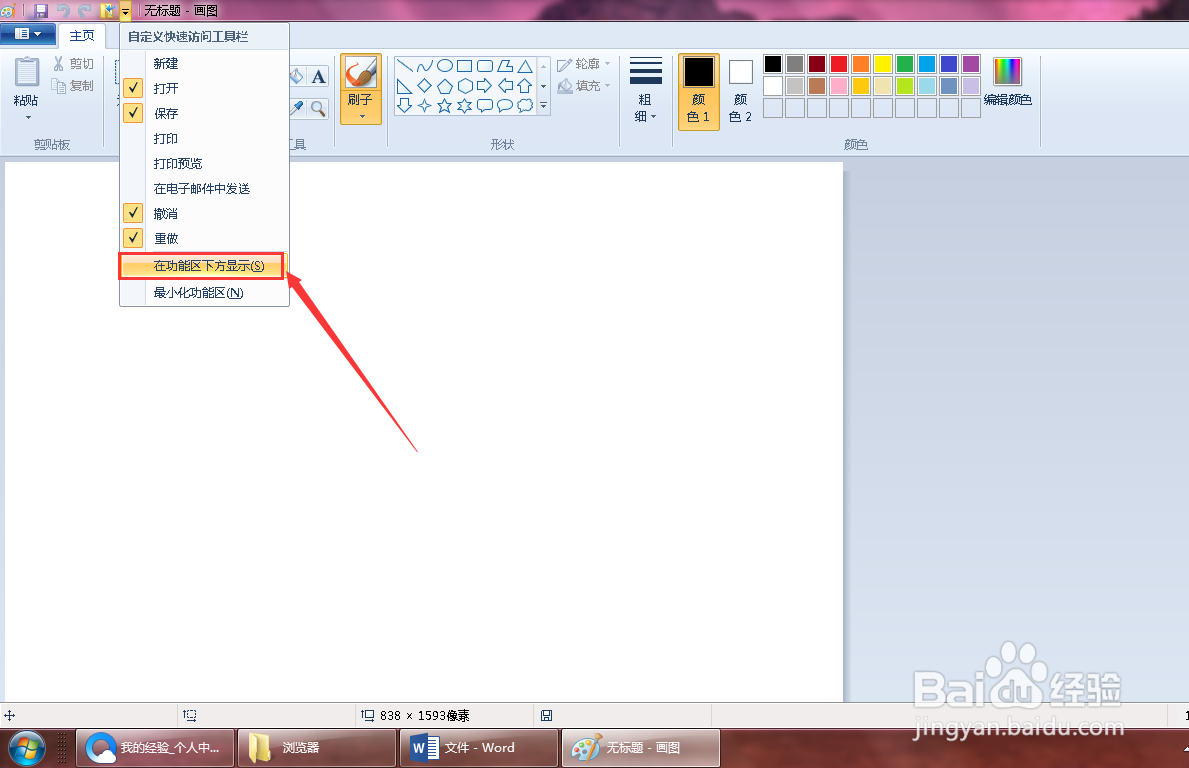
6、画图软件中快速访问工具栏在功能区下方显示完成 如图